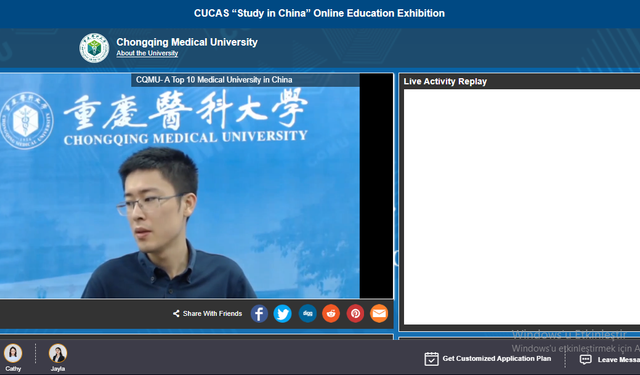İngiliz snowboardcu Tim Blakely'nin yaşadıkları dış basında ses getirdi. 41 yaşındaki Tim Blakely, İsviçre'de bir dağda tek başına snowboard yaparken 4.5 metrelik bir boşluğa düştü. Bu andan itibaren Blakely için her şey çok zorlaştı.
SADECE YÜZDE 3 ŞARJI VARDI!
Blakely kapana kısılırken, yanında yüzde 3 şarjı bulunan iPhone'u vardı. 41 yaşındaki adam, iPhone'un yan düğmesine beş kez basmayı başardı. Böylece iPhone'un acil durum (SOS) özelliğini devreye soktu. Sonuç olarak, ekipler yaklaşık 20 dakika içinde Blakely'yi buldu ve onu güvenli bir yere götürdü. Blakely, içinde bulunduğu tehlikeli durumun fotoğraflarını çekmeyi de başardı.

‘BİR DAHA ASLA YALNIZ KALMAYIN’
Düştüğü boşluktan kurtarılan Blakely, bu özellik olmadan sonucun çok farklı olabileceğini söyledi. Eğer şarjı bitse ve ekiplere ulaşamasa ölmesi işten bile değildi. 41 yaşındaki adam, Instagram'dan paylaştığı gönderide ise ‘Ne kadar deneyimli olduğunuzu düşünürseniz düşünün bir daha asla yalnız kalmayın. Bu, şaka değil.’ ifadelerini kullandı ve sahte bir güvenlik duygusuna kapıldığını dile getirdi.

HAYATINI KURTARDIĞI İÇİN TEŞEKKÜR ETTİ
Blakely, destekleri ve gösterdikleri sevgi için tüm yakın arkadaşlarına ve ailesine teşekkür etmeyi unutmadı. Ayrıca, iPhone'un yan düğmesine 5 kez tıklayınca acil servise ulaşabildiği için Apple'a da teşekkür etti. Buzun yaklaşık 5 metre altında, yüzde 3 pil ile ve 3G bağlantısı ile bunu başardığını bir kez daha belirtti.
İPHONE’DA ACİL SERVİS NASIL KULLANILIR?

SOS ile arama yaptığınızda, iPhone'unuz otomatik olarak yerel acil servis numarasını arar. Bazı ülkelerde ve bölgelerde, ihtiyacınız olan servisi seçmeniz gerekebilir. Örneğin, Çin ana karasında polis, itfaiye veya ambulansı seçebilirsiniz.
Ayrıca acil durum kişileri de ekleyebilirsiniz. Bir acil arama sonlandırıldıktan sonra iPhone'unuz, iptal etmemeniz halinde acil durum kişilerinizi bir mesajla uyarır. iPhone'unuz o anki konumunuzu bildirir ve SOS moduna girdiğiniz andan başlayarak belirli bir süre boyunca, konumunuz değiştiğinde acil durum kişilerinize güncellemeler gönderir.

Acil bir durumda şunlar oluyor:
- Otomatik Ara: Bu seçenek açıksa yana doğru sürükleme işlemi yapmadan, Acil SOS aktif olduğunda acil yardım servislerini arayacaktır.
- Yan Düğme ile Ara: Bu özellik iPhone 8 ve sonrasında çıkan telefonlarda bulunur. Eğer açıksa güç düğmesine hızlıca arka arkaya 5 basma ile Acil SOS’i devreye sokabilirsiniz. Eğer kapalıysa ses artırma ve güç düğmesine aynı anda basılı tuttuğunuzda Acil SOS aktive olur.
- Geri Sayım Sesi: Bu açıksa geri sayım esnasında telefondan çıkabilecek son ses seviyesinde siren sesi çalınacaktır.
Telefon ayarlarından gizlilik kısmına girip Konum Servislerini açıyoruz. Sayfanın en altına inip Sistem Servisleri sekmesini açıyoruz.
- Acil Arama ve SOS: Bu konu için bizi ilgilendiren tek seçenek bu. Bunun mutlaka açık olması gerekiyor. Acil durumda GPS’i kullanmak için bu seçeneği aktif etmeliyiz. Konum servisleriniz kapalıysa geçici süreliğine aktif edilir.

iPhone 8 veya sonraki modellerde arama yapma:
- Yan düğmeyi ve ses yüksekliği düğmelerinden birini Acil SOS sürgüsü görünene kadar basılı tutun.
- Acil servisleri aramak için Acil SOS sürgüsünü sürükleyin. Sürgüyü sürüklemek yerine yan düğmeyi ve ses yüksekliği düğmesini basılı tutmaya devam ederseniz bir geri sayım başlar ve uyarı sesi çalar. Geri sayım bitene kadar söz konusu düğmeleri basılı tutarsanız iPhone'unuz otomatik olarak acil servisleri arar.
iPhone 7 veya önceki modellerde arama yapma:
- Yan (veya üst) düğmeye hızlı bir şekilde beş kez basın. Acil SOS sürgüsü görünür. (Hindistan'da düğmeye yalnızca üç kere basmanız yeterlidir, iPhone'unuz otomatik olarak acil servisleri arar.
- Acil servisleri aramak için Acil SOS sürgüsünü sürükleyin.
Arama sonlandıktan sonra, iptal etmemeniz halinde iPhone'unuz acil durum kişilerinize o anki konumunuzu içeren bir mesaj gönderir. Konum Servisleri kapalıysa geçici olarak açılır. Konumunuz değişirse kişileriniz bir güncelleme alır, yaklaşık 10 dakika sonra siz de bir bildirim alırsınız.
Acil SOS kestirmesini kullanırsanız, acil servisleri aramasanız bile Touch ID'yi yeniden etkinleştirmek için parolanızı girmeniz gerekir.